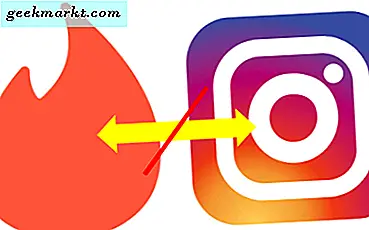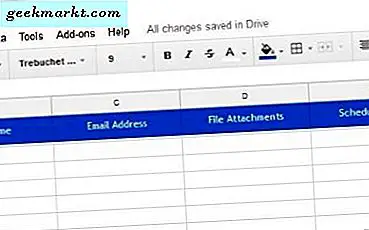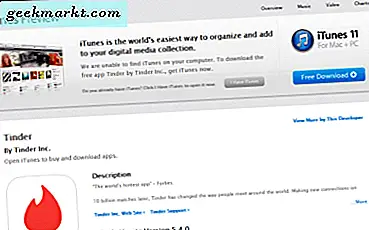Chromebook का उपयोग करना आसान और तेज़ है, लेकिन कुछ आसान चीज़ें हैं जो Chromebook पर अजीब तरह से कठिन हैं। Chrome बुक पर प्राथमिक खाते से साइन आउट करना स्पष्ट लोगों में से एक है। यद्यपि आप जितने खातों के साथ लॉग इन कर सकते हैं, आप लॉक स्क्रीन पर प्रोफ़ाइल नाम का चयन करके और इस उपयोगकर्ता को हटा दें पर क्लिक करके उन्हें आसानी से लॉग आउट कर सकते हैं।
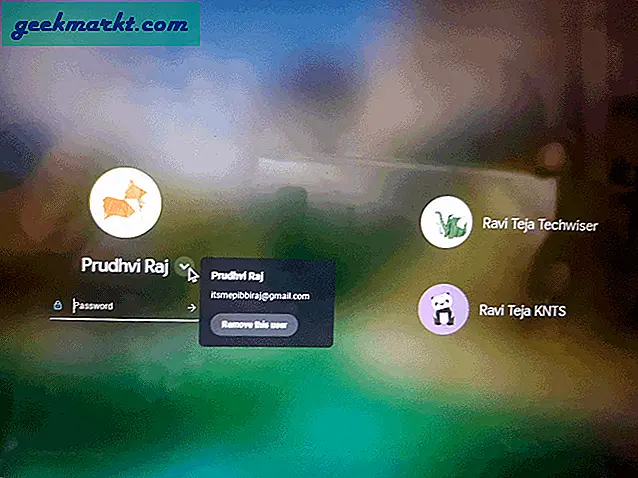
हालांकि, पहले Google खाते को निकालने का कोई आसान तरीका नहीं है जिसका उपयोग Chromebook में साइन इन करने के लिए किया जाता है, जिसे प्राथमिक खाते या स्वामी खाते के रूप में भी जाना जाता है। दरअसल, आप क्रोमबुक से ही प्राइमरी अकाउंट को हटा भी नहीं सकते। आइए देखें कि अपने Chromebook को फ़ैक्टरी रीसेट किए बिना प्राथमिक खाते को कैसे हटाया जाए।
Chromebook पर प्राथमिक खाते से साइन आउट करें
Google ने खाते को हटाना कठिन बना दिया क्योंकि वह कहना चाहता था कि यह खाता अधिक महत्वपूर्ण है और उपयोगकर्ता उस Chromebook का स्वामी है। यदि वे इसे बेचना चाहते हैं, तो वे केवल Chromebook को पावरवॉश कर सकते हैं। लेकिन यह सभी उपयोगकर्ताओं और उनके स्थानीय डेटा को हटा देता है।
इसलिए यदि आप केवल प्राथमिक खाते को हटाना चाहते हैं और फिर भी अन्य खातों और उसके डेटा तक पहुंच बनाना चाहते हैं, तो आप अपने Chromebook के अलावा किसी अन्य डिवाइस से अपने प्राथमिक Google खाते में लॉग इन करके ऐसा कर सकते हैं, एक वेब ब्राउज़र खोलें, Google खोज पर जाएं > अपने प्रोफ़ाइल चित्र > पर क्लिक करें, और "अपना Google खाता प्रबंधित करें" पर क्लिक करें। वैकल्पिक रूप से, आप सीधे Google खाता खोलने के लिए इस लिंक पर क्लिक कर सकते हैं।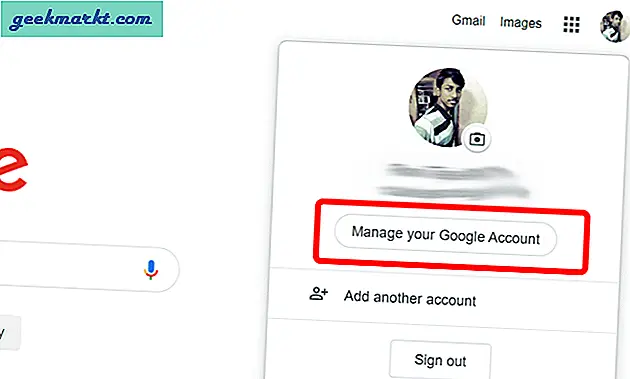
अब सुरक्षा टैब के अंतर्गत, "आपके उपकरण" नामक अनुभाग खोजने के लिए नीचे स्क्रॉल करें, इसके अंतर्गत "उपकरण प्रबंधित करें" पर क्लिक करें।
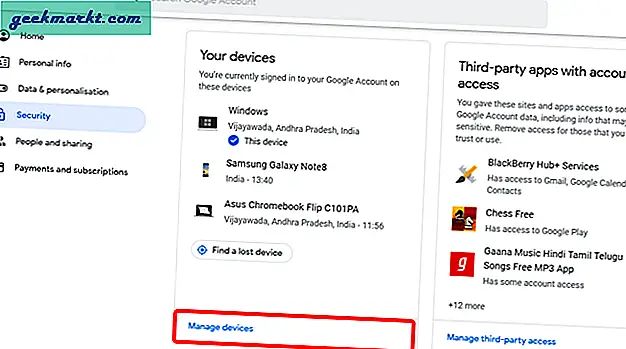
अब उस Chromebook को चुनें जिसे आप साइन आउट करना चाहते हैं
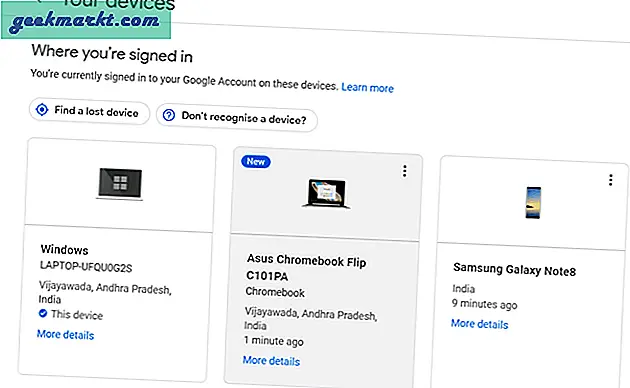
अब साइनआउट चिप पर क्लिक करें और फिर से दिखाई देने वाले पॉप-अप में साइनआउट पर क्लिक करें।
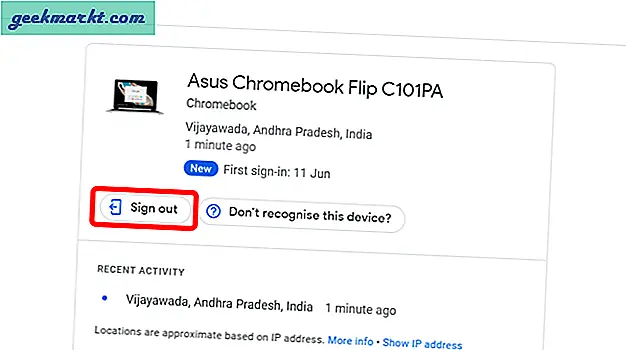
जैसे ही आपने साइन आउट किया, यह क्रोमबुक पर क्रोम ब्राउज़र से लॉग आउट हो जाएगा और साइन-इन त्रुटि दिखाएगा।
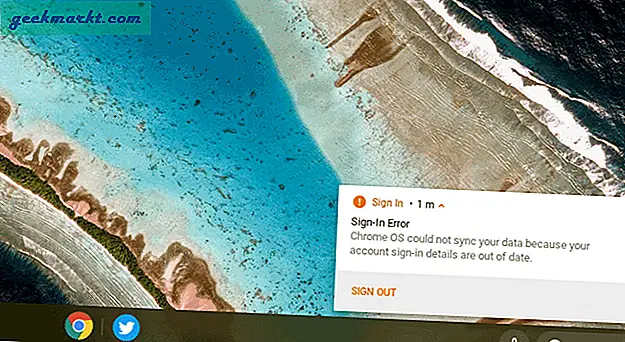
उस पर क्लिक करें और यह स्वचालित रूप से Chromebook से साइन आउट हो जाएगा। उस ने कहा, हालांकि आपका सारा डेटा Chromebook से हटा दिया गया है, फिर भी यह आपका खाता और आंकड़े साइन-इन त्रुटि दिखाता है। आपका पिछला पासकोड जैसे पिन अब काम नहीं करता है और इसे काम करने के लिए आपको अपने Google खाते से वापस साइन-इन करना होगा।
ऊपर लपेटकर
हालांकि यह आपके खाते को पूरी तरह से नहीं हटा रहा है, यह सबसे अच्छा है जो आप प्राप्त कर सकते हैं क्योंकि आप न केवल खाते को हटा रहे हैं, आप डेटा को भी हटा रहे हैं और अन्य खातों के लिए संग्रहण स्थान प्रदान कर रहे हैं। और अजीब बात यह है कि यदि आप एक ही क्रोमबुक पर पूरी प्रक्रिया करने की कोशिश कर रहे हैं, तो यह काम नहीं करता है। इसलिए सुनिश्चित करें कि आप किसी अन्य डिवाइस का उपयोग कर रहे हैं और उसी Google खाते का उपयोग कर रहे हैं।